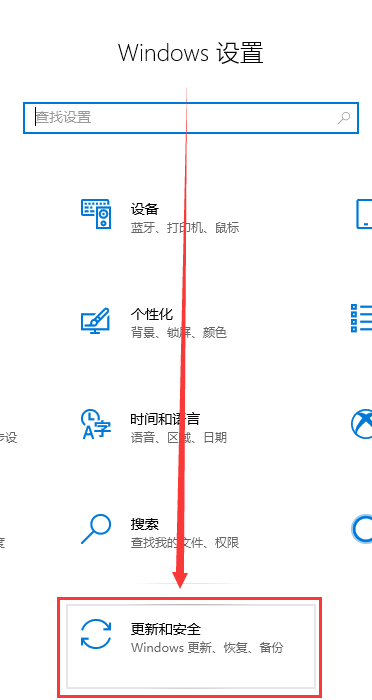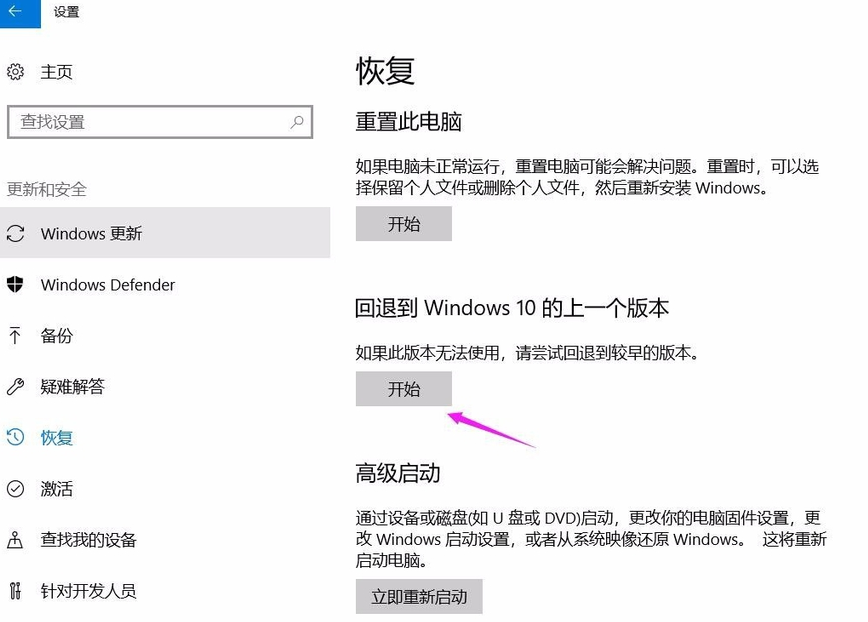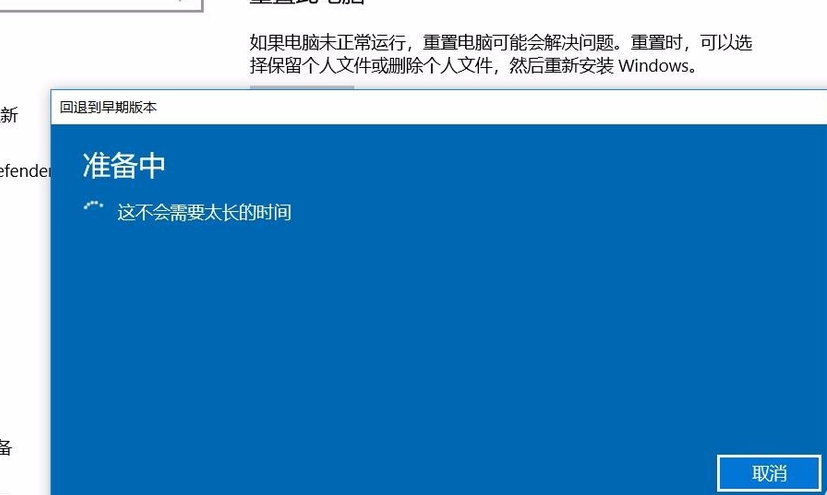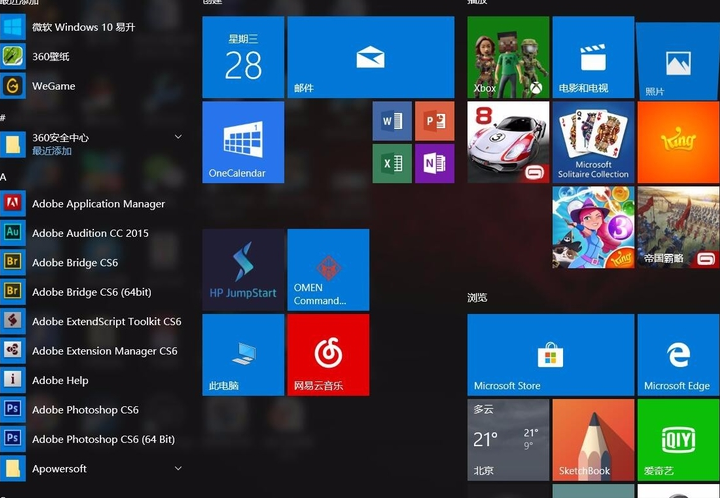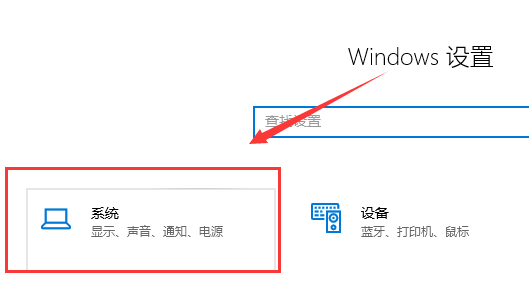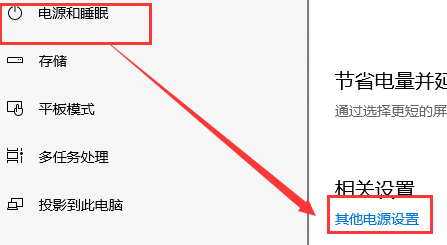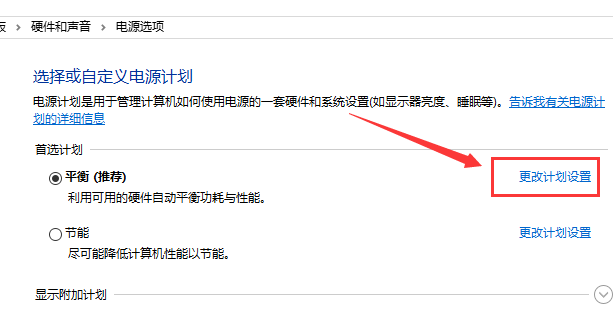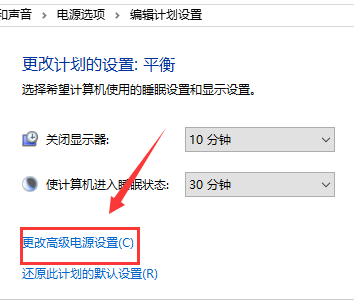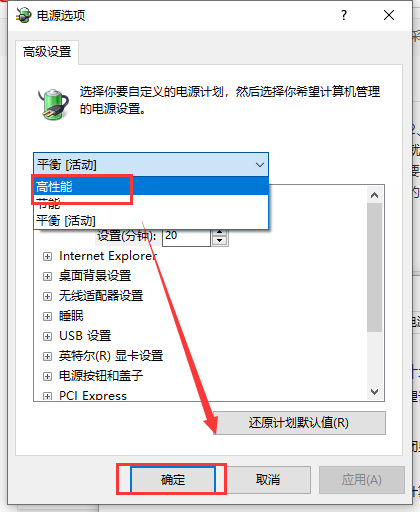win101903玩英雄联盟卡解决方法
时间:2024-02-27 | 作者: | 阅读:0win101903玩英雄联盟卡怎么解决:
方法一:回退到更新之前的1803系统
1、使用快捷方式“Win+i”打开设置,找到“更新和安全”点击进入。
2、然后点击左侧恢复,在右侧展开的窗口中找到“回退到Windows10上一个版本”,点击开始。
3、随后选择一个回退的理由,在之后弹出的窗口重复选择下一步,之后系统就会重启。
方法二:检查电源是否已经设置为高性能模式
1、使用快捷“Win+i”打开设置,找到系统点击进入。
2、然后找到“电源和睡眠”,右侧选择“其他电源设置”。
3、然后再选择“更改计划设置”。
4、再选择“高级电源设置”。
5、然后在下拉框选择“高性能”,点击确定保存。
福利游戏
相关文章
更多-

- win10休眠怎么设置
- 时间:2024-02-02
-

- Win10最详细优化设置告别卡顿
- 时间:2024-02-02
-

- 快速启动开启还是关闭
- 时间:2024-02-02
-

- win10录屏快捷键是什么
- 时间:2024-02-02
-

- win10怎么删除账户管理员
- 时间:2024-02-02
-

- win10删除输入法步骤
- 时间:2024-02-02
-

- 键盘失灵怎么办win10
- 时间:2024-02-02
-

- win10摄像头禁用了怎么解除
- 时间:2024-02-02
精选合集
更多大家都在玩
大家都在看
更多-

- stk-al00是什么华为手机型号
- 时间:2025-04-21
-

- Win7如何调整烟雾头
- 时间:2025-04-21
-

- 百度网盘如何压缩文件技巧
- 时间:2025-04-21
-
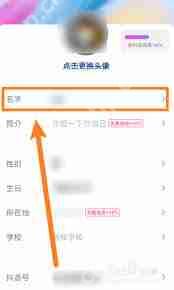
- 抖音取什么名字最吸引人
- 时间:2025-04-21
-
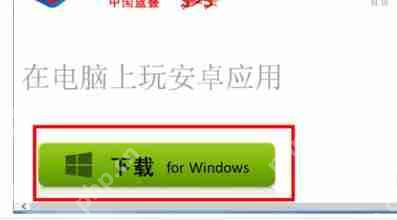
- 微信访客记录查看方法详解
- 时间:2025-04-21
-

- 手机上百度网盘使用教程
- 时间:2025-04-21
-

- 比特币爆仓详解:本金全无风险及应对策略
- 时间:2025-04-21
-
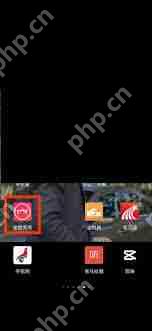
- 怎么用美图秀秀自由拼图
- 时间:2025-04-21